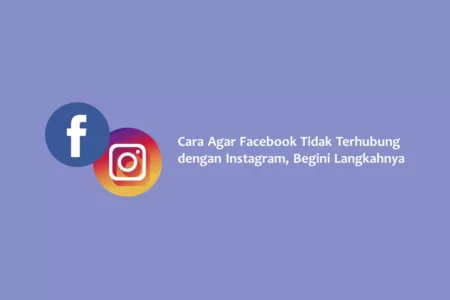Siapa bilang WhatsApp hanya bisa digunakan di smartphone? Aplikasi chatting terpopuler di dunia tersebut nyatanya bisa juga diakses lewat laptop atau PC. Kali ini Hallo GSM akan membagikan tips dan tutorial cara membuka WA di laptop atau komputer.
Ada dua cara mudah yang bisa kamu gunakan jika ingin bisa menggunakan WhatsApp di laptop dan konek secara real time.
Biar nggak makin penasaran mending langsung aja simak pembahasannya berikut ini.
Cara Membuka WA di Laptop
Menggunakan WhatsApp Web
WhatsApp Web merupakan ekstensi berbasis komputer dari akun WhatsApp yang ada di smartphone. Jadi dengan WhatsApp Web kamu bisa menggunakan satu akun WA di dua perangkat yang berbeda.
Nah, WhatsApp Web nantinya akan menampilkan QR code yang harus kamu pindai atau scan menggunakan aplikasi WhatsApp yang terpasang di smartphone.
- Pertama, buka aplikasi browser yang ada di laptop bisa itu Google Chrome ataupun Mozilla Firefox.
- Berikutnya kunjungi laman web.whatsapp.com.
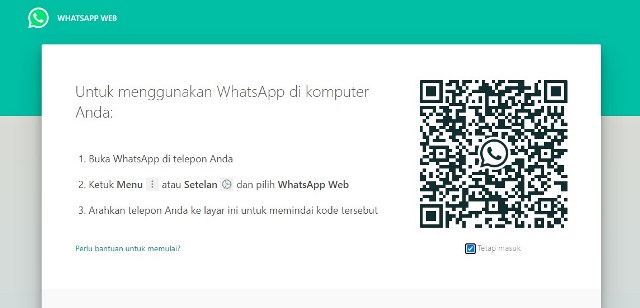
- Setelah itu, buka aplikasi WhatsApp yang ada di smartphone kamu, klik menu titik tiga di pojok kanan lalu pilih WhatsApp Web seperti pada gambar berikut.
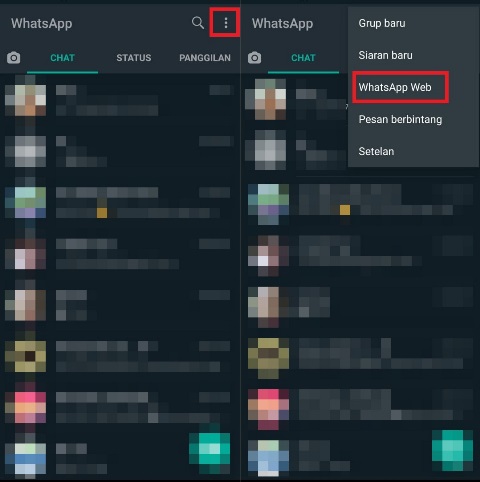
- Klik tombol Tautkan Perangkat lalu arahkan kamera pada QR code yang terdapat di WhatsApp Web.
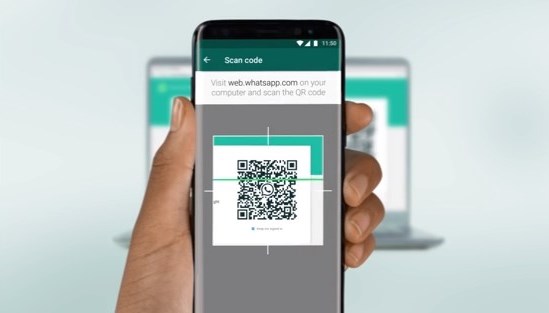
- Selesai, WhatsApp Web akan menampilkan semua obrolan yang ada di akun WhatsApp kamu. Ketika ada chat masuk, kamu bisa langsung membalasnya dari situ.
Cara Membuka WA di Laptop dengan Aplikasi
Aplikasi WhatsApp untuk perangkat komputer dan laptop sebetulnya sudah hadir sejak lama, hanya saja baru sedikit orang yang mengetahuinya.
Untuk tampilannya sendiri bisa dibilang mirip dengan WhatsApp Web. Jadi aplikasi ini dijadikan sebagai alternatif lain bagi pengguna yang ingin membuka WA laptop tanpa browser.
BACA JUGA: Aplikasi Perekam Panggilan WhatsApp
- Pertama, pastikan dulu laptop kamu sudah terhubung ke jaringan internet dengan koneksi yang cukup stabil.
- Kujungi halaman www.whatsapp.com/download lalu klik tombol Unduh Untuk Windows.
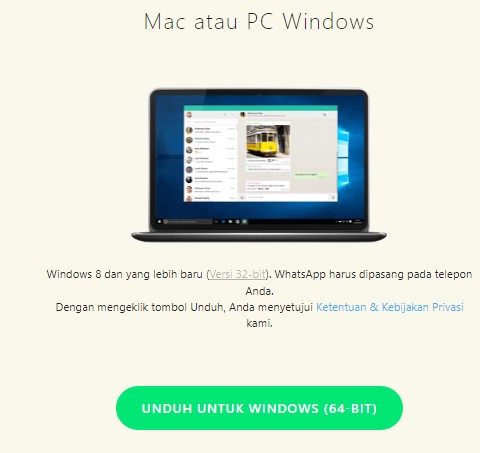
- Tunggu hingga proses pengunduhan selesai, jika sudah kamu tinggal menginstal dan menjalankan aplikasinya.
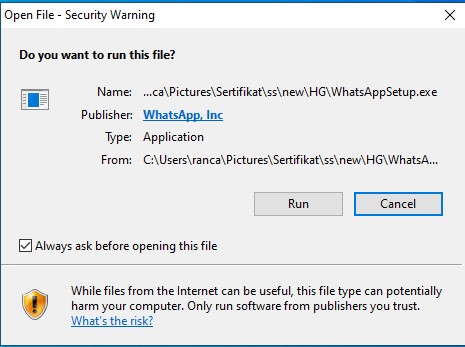
- Setelah terpasang, aplikasi ini akan menampilkan QR code yang harus kamu pindai menggunakan akun WA yang ada di smartphone.
- Selesai.
BACA JUGA: Aplikasi Mempercantik Video Call WhatsApp
Itulah dua cara mudah untuk membuka WA di laptop, semoga bermanfaat dan selamat mencoba.